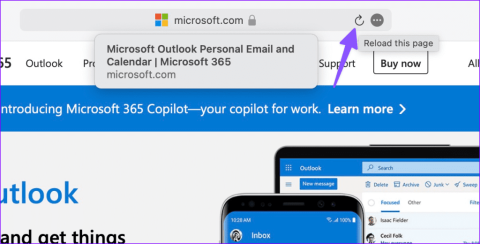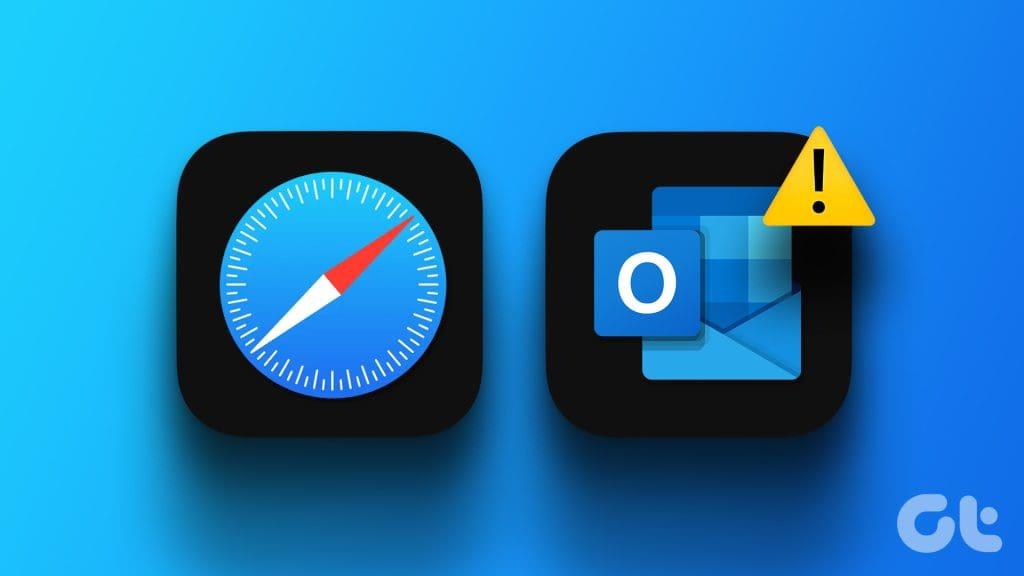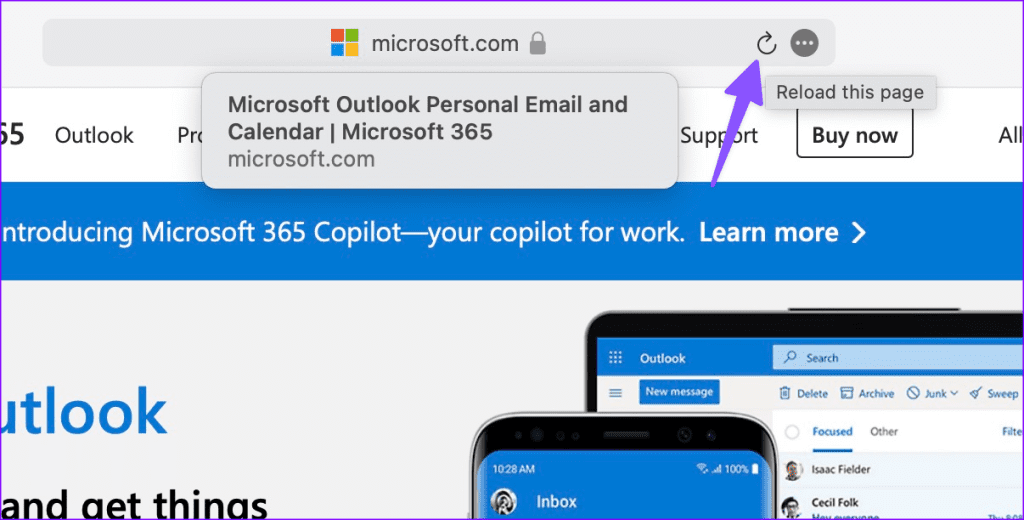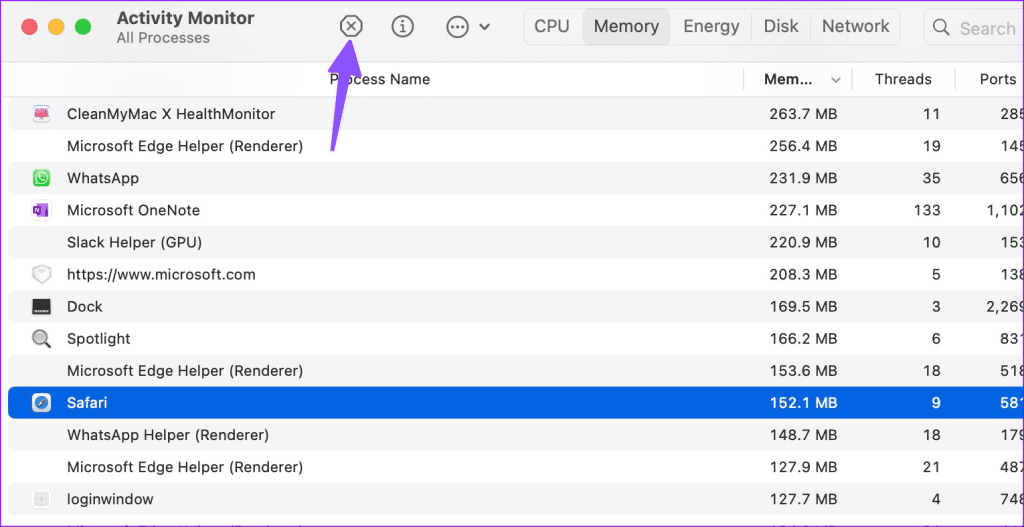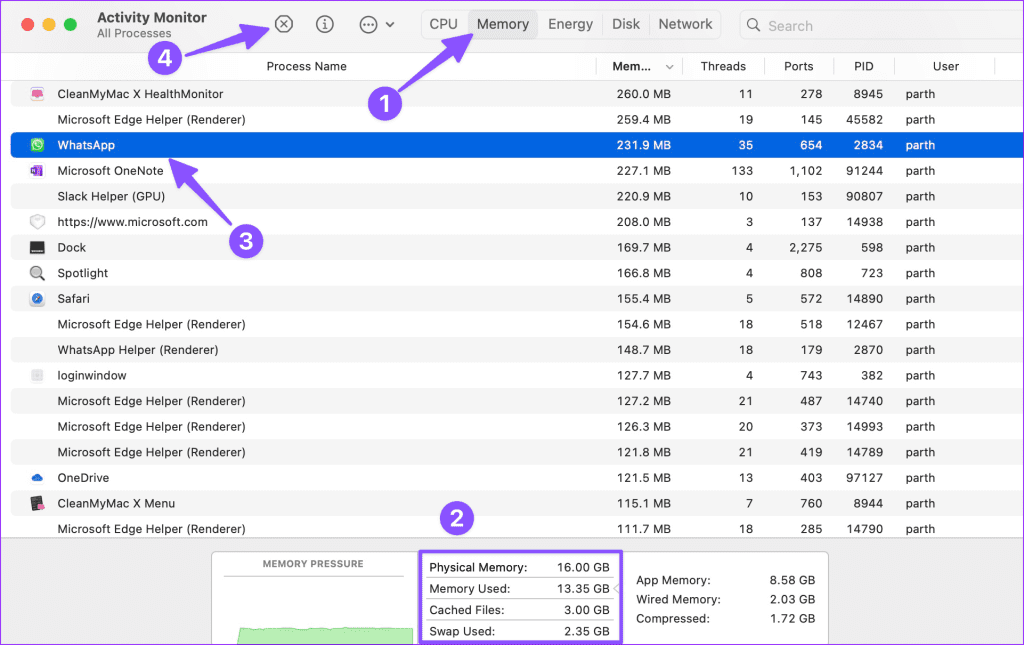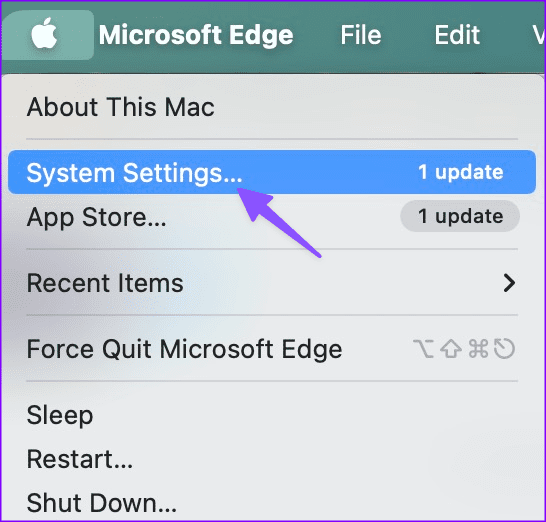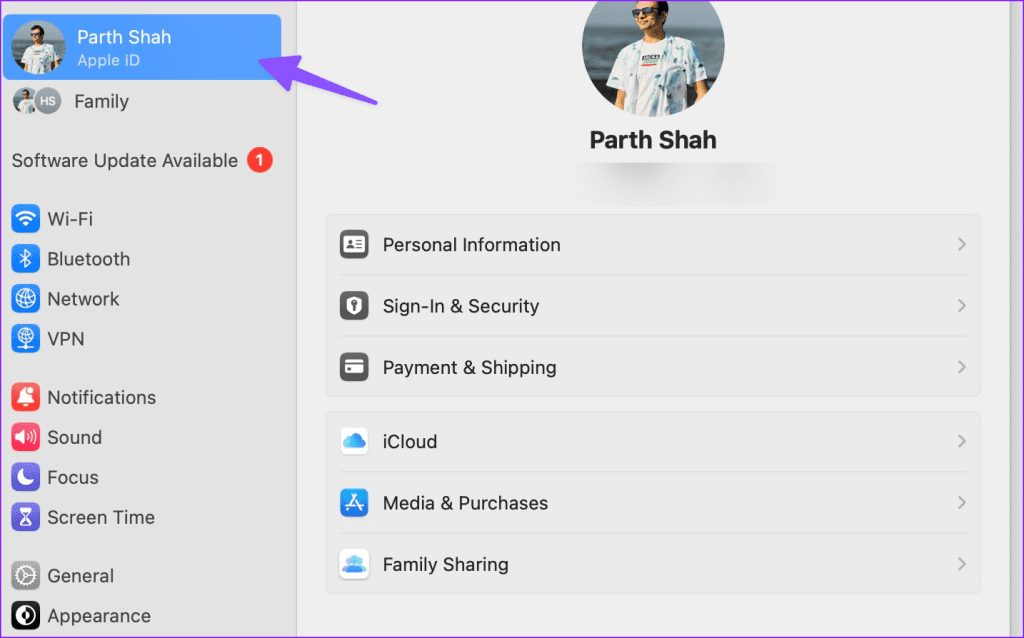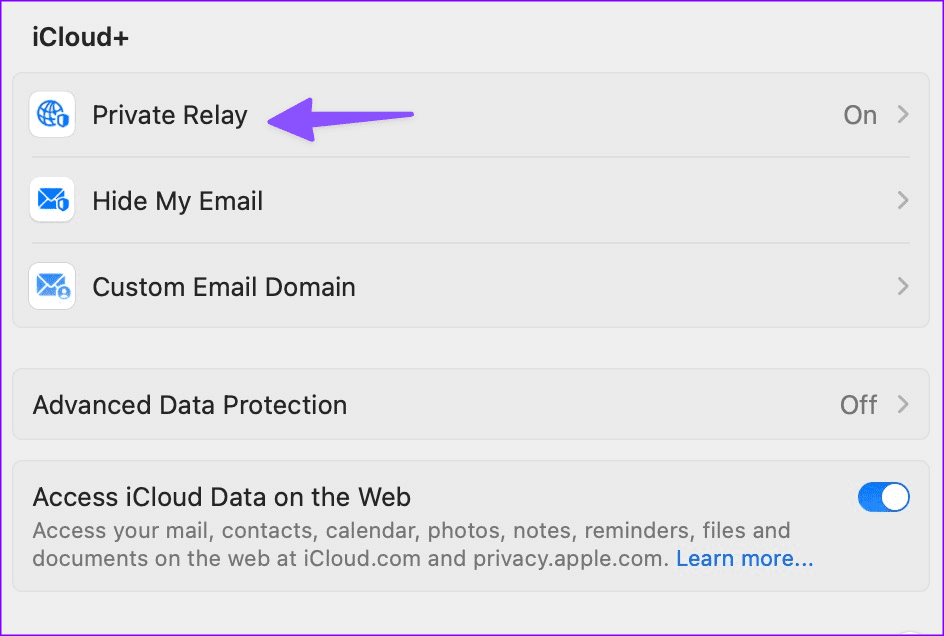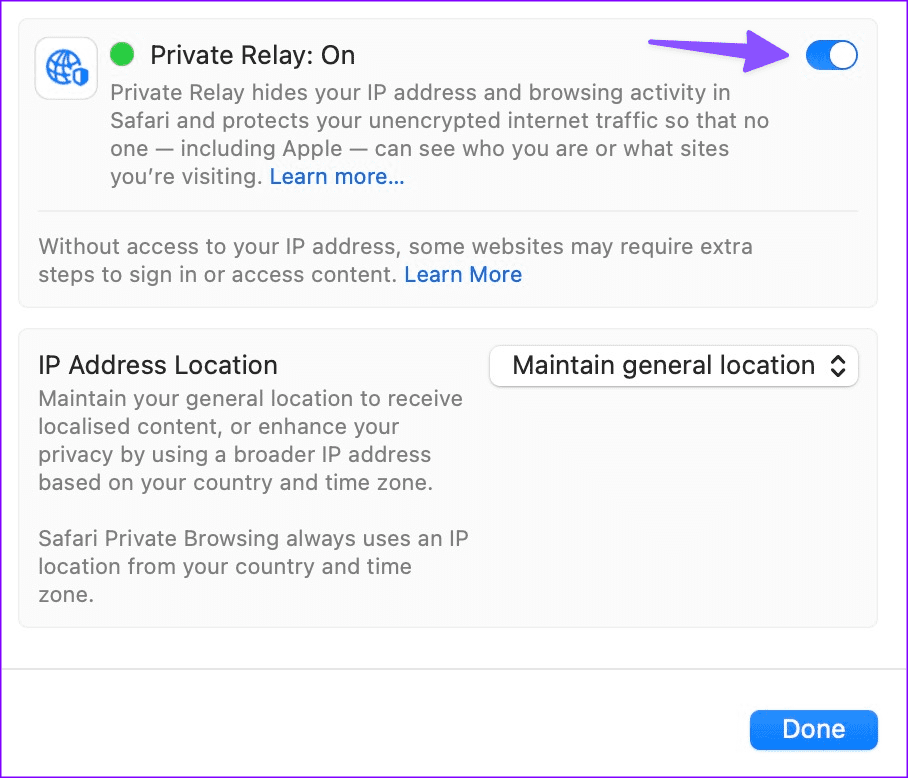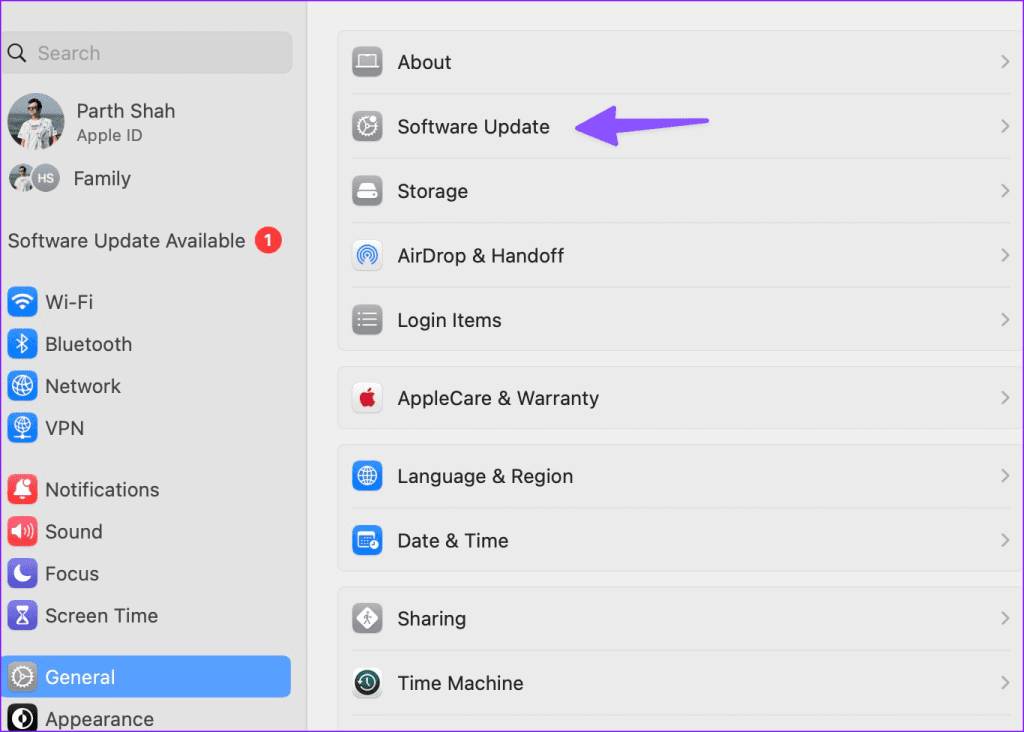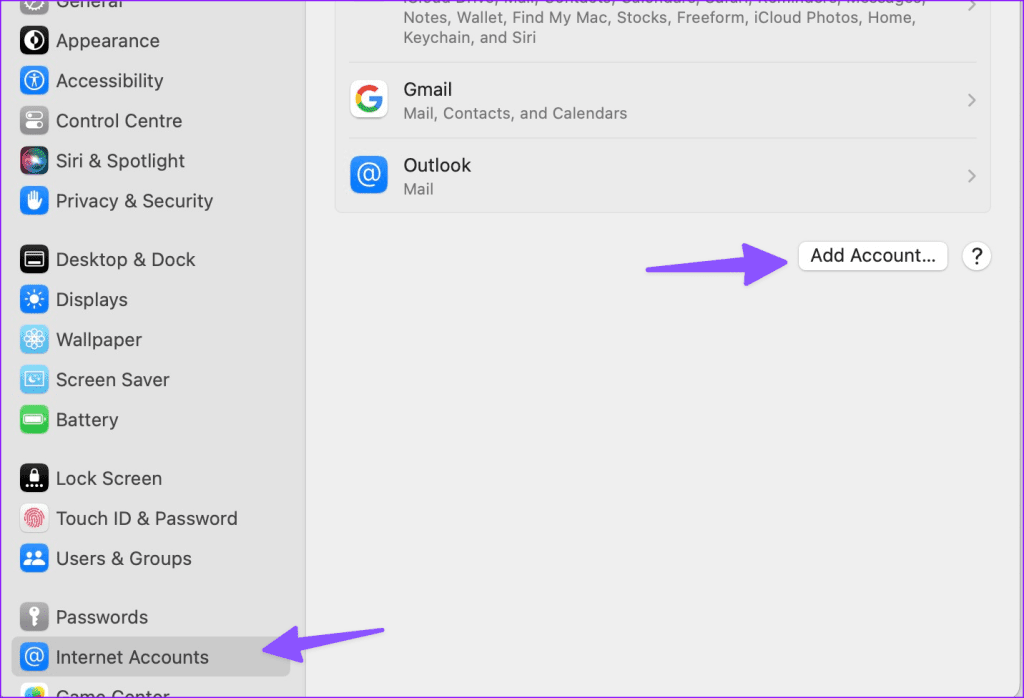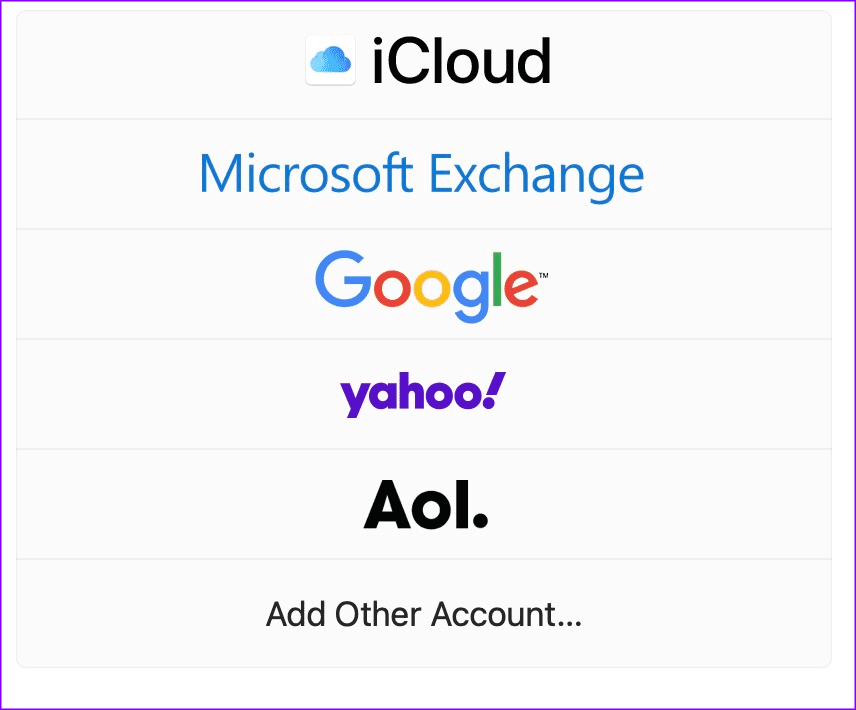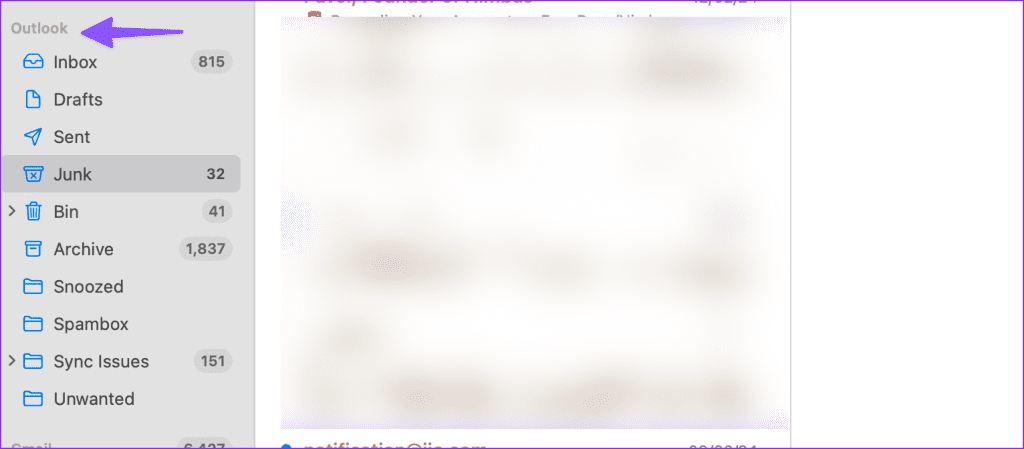Hoewel de standaard Mail-app op Mac Outlook ondersteunt, geven velen de voorkeur aan de webversie om snel door hun inbox te bladeren. Dat gezegd hebbende, hebben sommige gebruikers geklaagd dat Outlook niet wordt geladen in Safari voor Mac. Als u tot de getroffenen behoort, bekijk dan de beste trucs om te verhelpen dat Outlook niet werkt in Safari.
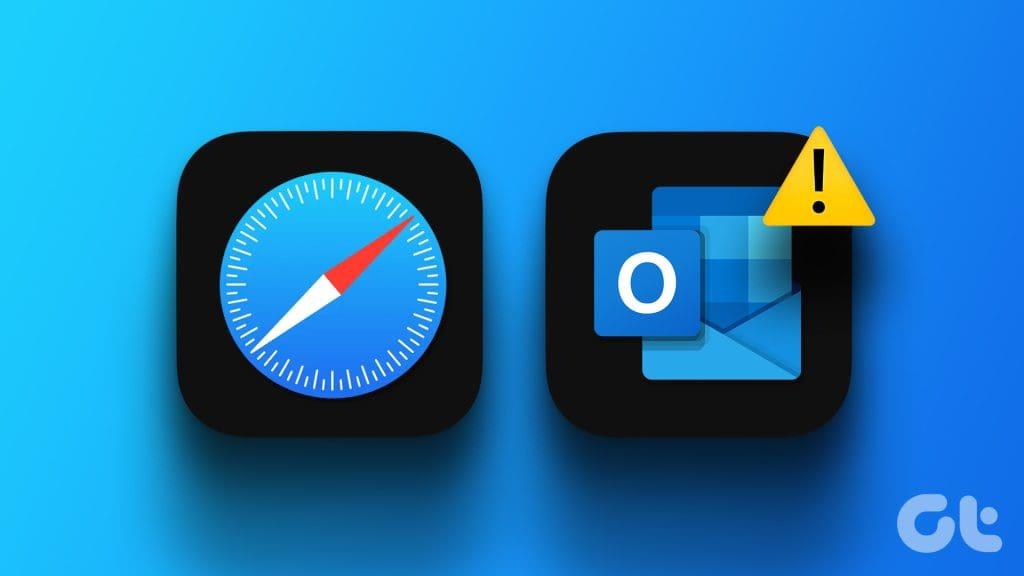
Outlook dat niet in Safari wordt geladen, kan uw workflow verstoren en de productiviteitsuren beïnvloeden. Voordat u een belangrijke e-mail of een komende verkoopvergadering mist, kunt u de onderstaande tips raadplegen om het probleem in een mum van tijd op te lossen.
1. Laad het tabblad opnieuw
Voordat we geavanceerde trucs voor het oplossen van problemen onderzoeken, probeert u het Outlook-tabblad één keer opnieuw te laden. U kunt uw cursor op de adresbalk bovenaan plaatsen en op het vernieuwingspictogram klikken. Lees verder als u Outlook nog steeds niet in Safari kunt laten laden.
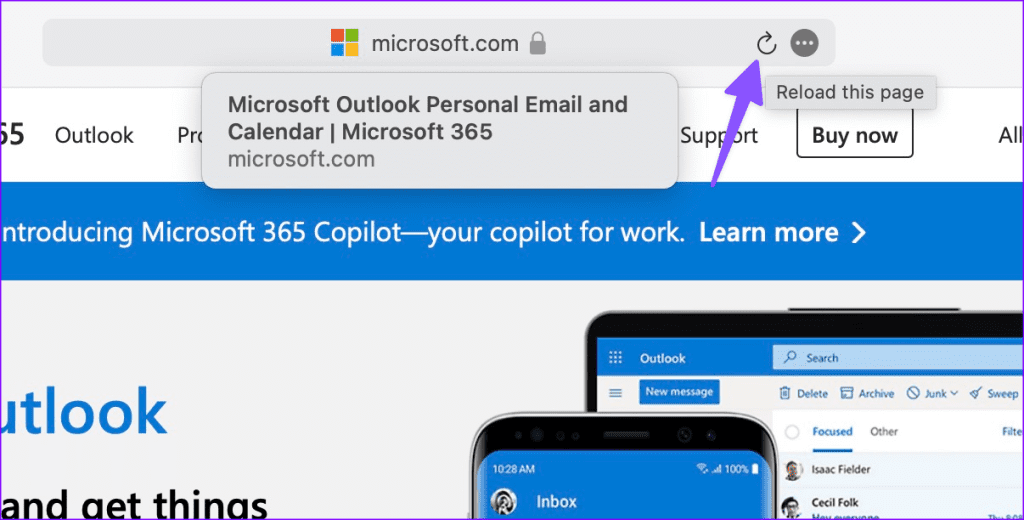
2. Start Safari opnieuw
Safari-storingen kunnen voorkomen dat u Outlook en andere websites op Mac laadt. U kunt Safari volledig stoppen met draaien op de achtergrond en het opnieuw starten om toegang te krijgen tot uw Outlook-account. Om een app geforceerd af te sluiten op de Mac, moet je het hulpprogramma Activity Monitor gebruiken. Hier is hoe.
Stap 1: Druk op de Command + Spatie-toetsen om Spotlight Search te openen en typ Activity Monitor. Druk op de Return-toets.
Stap 2: Zoek Safari in de lijst en selecteer het. Als u klaar bent, drukt u bovenaan op de X-markering.
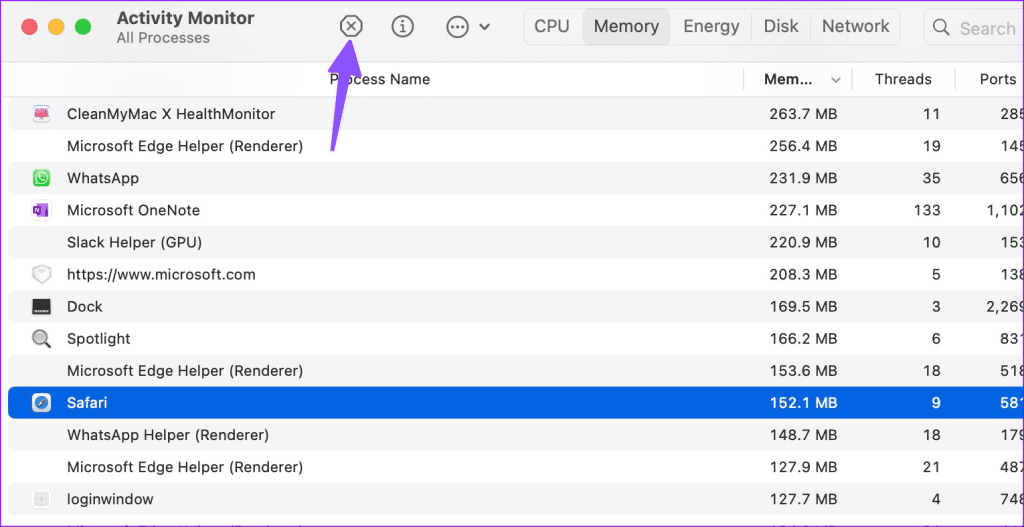
Start Safari opnieuw en probeer Outlook opnieuw te bezoeken.
3. Controleer netwerkverbinding
Een slechte netwerkverbinding op uw Mac kan ervoor zorgen dat Safari het Outlook-tabblad niet correct laadt. Zorg voor robuuste internetsnelheden op uw Mac en probeer het opnieuw.
Als uw Mac Wi-Fi-problemen heeft , raadpleeg dan onze speciale gids om de problemen op te lossen. U kunt ook een van de Ethernet-adapters voor uw MacBook kiezen om te profiteren van storingsvrije internetsnelheden. Het kan een zegen zijn voor mensen die in dode wifi-zones werken.
4. Sluit andere Safari-tabbladen
Wanneer u tientallen tabbladen geopend heeft in Safari, kunnen deze op de achtergrond veel geheugen in beslag nemen en voorkomen dat de app Outlook correct laadt. Sluit andere Safari-tabbladen en beproef uw geluk opnieuw met Outlook.
5. Sluit andere apps
Deze tip is voor Mac-gebruikers die slechts 8 GB RAM hebben. Hoewel macOS over swap-geheugen beschikt dat SSD gebruikt om het RAM-geheugen van uw apparaat uit te breiden, is het standaardgedrag soms niet voldoende om uw actieve apps soepel te laten werken. In dat geval kunt u overwegen andere apps te sluiten om de prestaties te verbeteren.
Stap 1: Start Activity Monitor op Mac (controleer de bovenstaande stappen).
Stap 2: Ga naar het tabblad Geheugen en controleer het fysieke en gebruikte geheugen van uw Mac.
Stap 3: Vind apps die veel hulpbronnen verbruiken en op de achtergrond draaien.
Stap 4: Selecteer dergelijke apps en druk bovenaan op X.
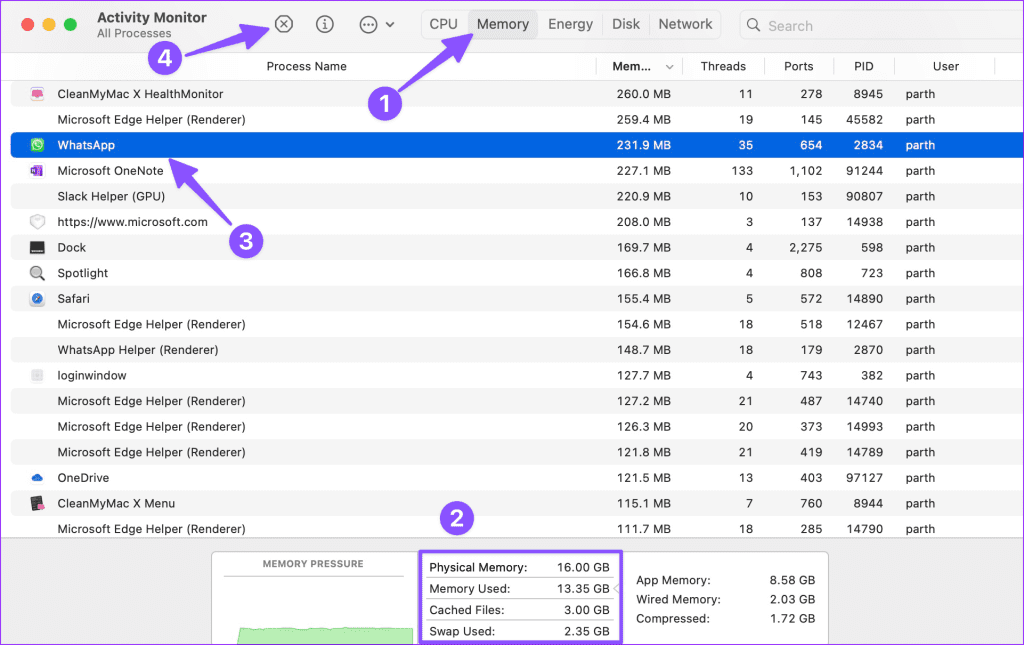
6. Schakel iCloud-privérelais uit
Als u een Apple One- of iCloud+-abonnee bent, schakelt het systeem iCloud Private Relay voor Safari op de achtergrond in. Het is een privacyfunctie die uw Safari-verkeer omleidt via een server van Apple om uw IP-adres voor adverteerders te verbergen. Daarom kunt u proberen Private Relay uit te schakelen om Outlook in de Safari-browser te laten laden.
Stap 1: Klik op het Apple-pictogram in de menubalk en open Instellingen.
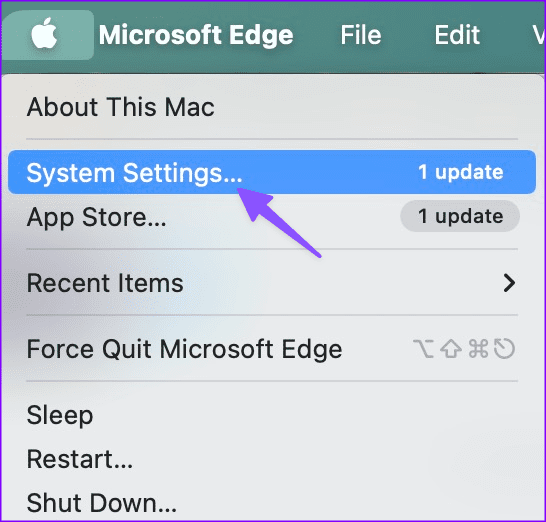
Stap 2: Selecteer uw Apple ID. Klik op iCloud.
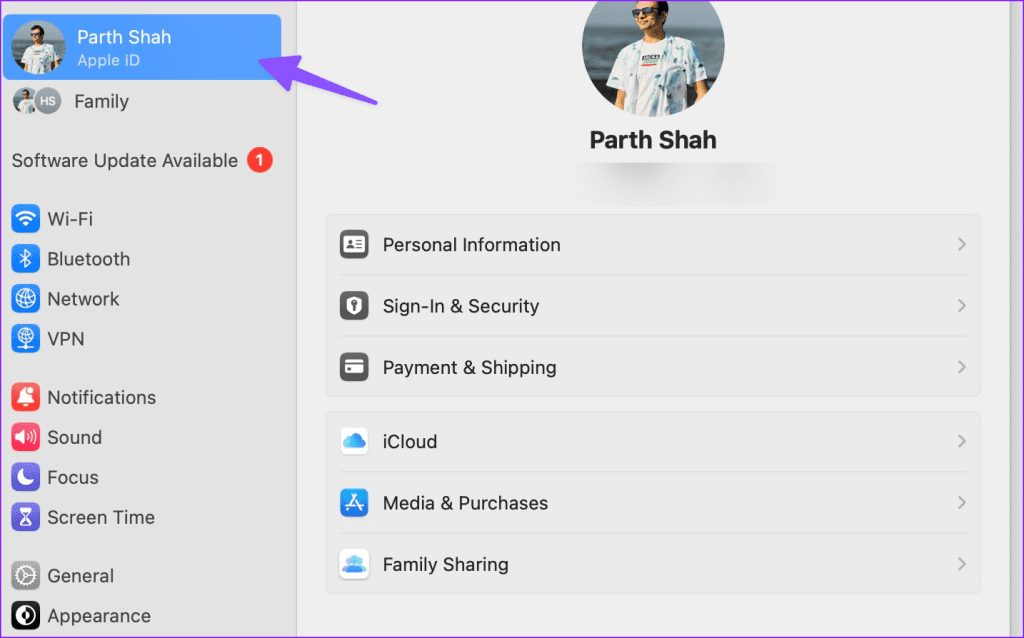
Stap 3: Selecteer Privérelais.
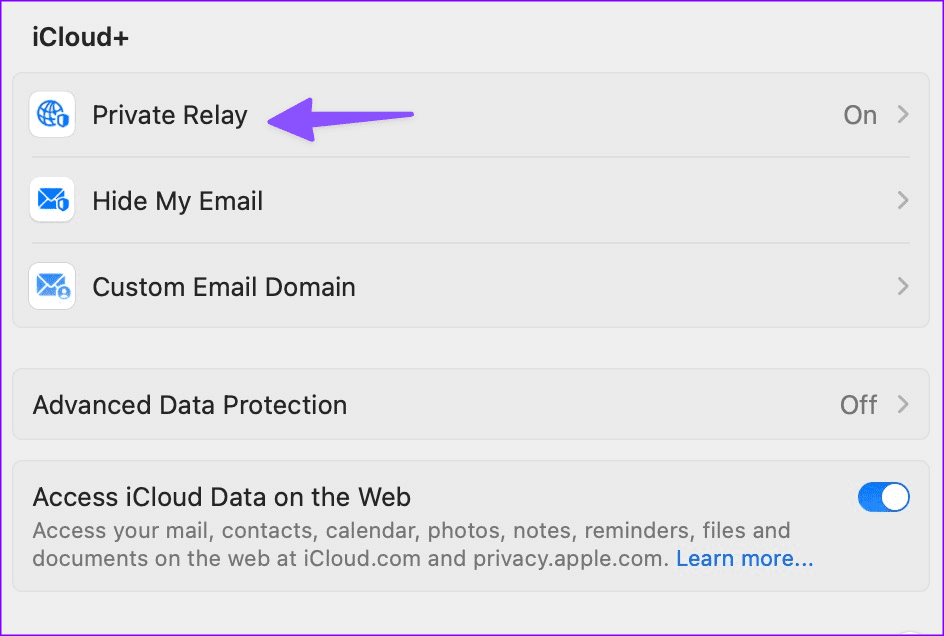
Stap 4: Schakel de schakelaar uit in het volgende menu.
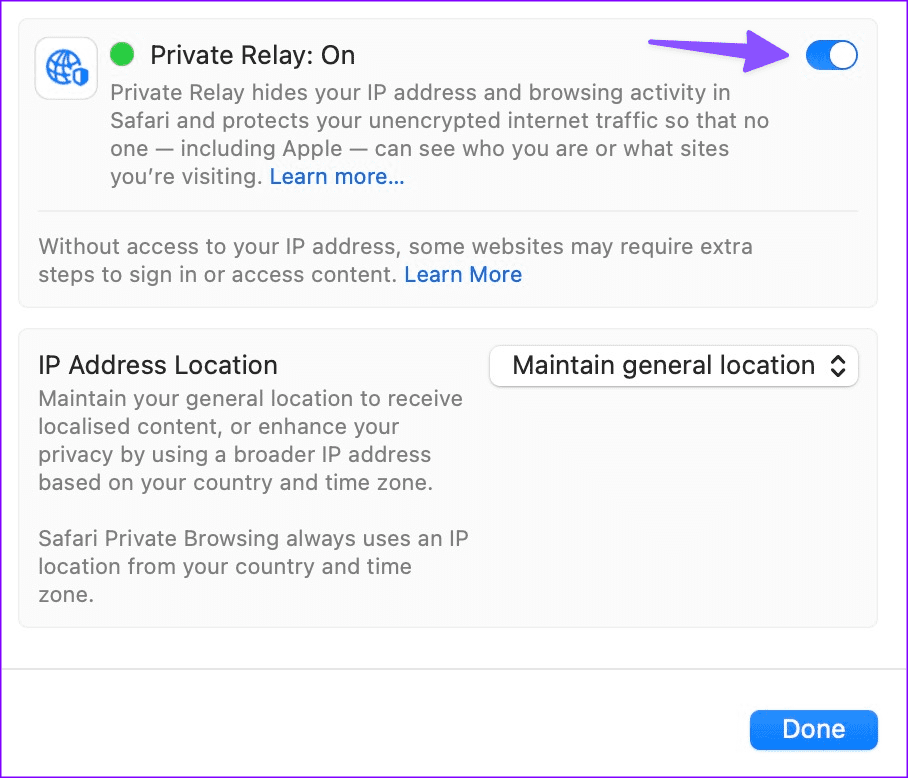
Forceer Safari opnieuw en laad Outlook zonder problemen.
7. Controleer Outlook-servers
Als de Outlook-servers niet beschikbaar zijn, kunt u de service op geen enkel platform gebruiken. U kunt Downdetector bezoeken en naar Outlook zoeken om het probleem te bevestigen. Als de storing aan de serverzijde reëel is, wacht dan tot het bedrijf het probleem heeft opgelost.
8. Update macOS
Apple werkt Safari bij met macOS-builds. Een MacOS-versie met fouten kan uw surfervaring op het web belemmeren. Daarom moet u macOS bijwerken naar de nieuwste versie en kijken of het probleem zich blijft voordoen.
Stap 1: Ga naar Mac-systeeminstellingen.
Stap 2: Blader naar Algemeen en selecteer Software-update. Download en installeer de nieuwste macOS-update.
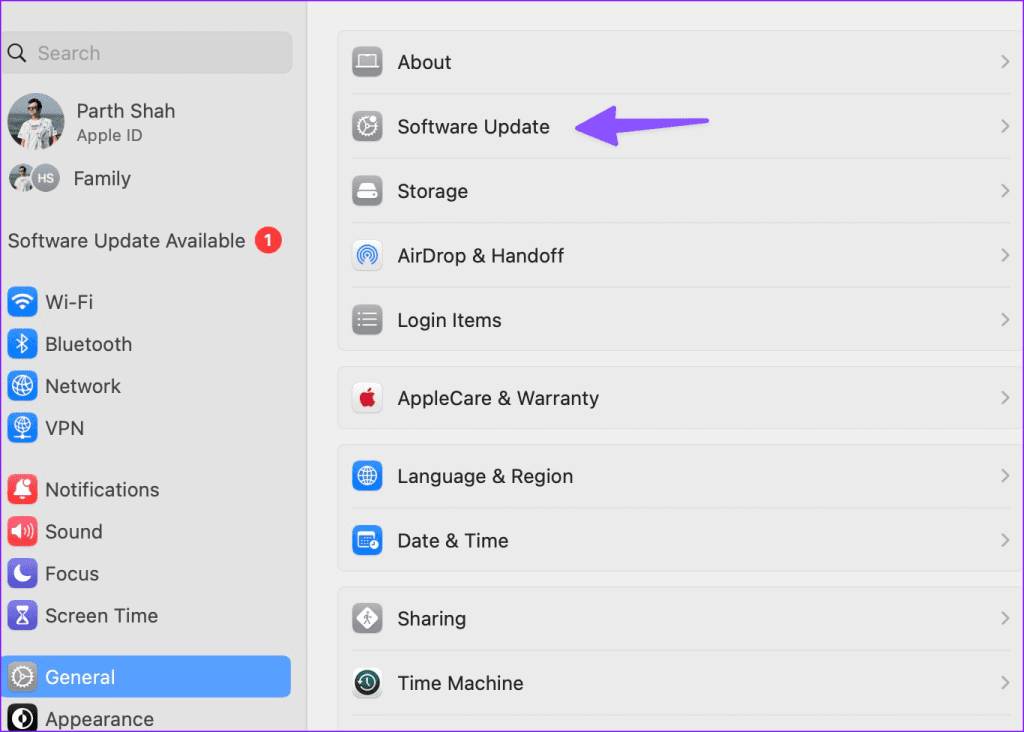
9. Gebruik een andere Mac-browser
Er is geen tekort aan webbrowsers van derden op de Mac-platforms. Als Safari problemen ondervindt bij het laden van Outlook, schakel dan over naar Google Chrome of Microsoft Edge en geniet van een soepele surfervaring.
10. Outlook instellen met e-mailapps
Als geen van de trucs werkt, kunt u overwegen Outlook in te stellen met de standaard Mail-app op Mac.
Stap 1: Navigeer naar Mac-systeeminstellingen. Scroll naar Internetaccounts.
Stap 2: Selecteer Account toevoegen.
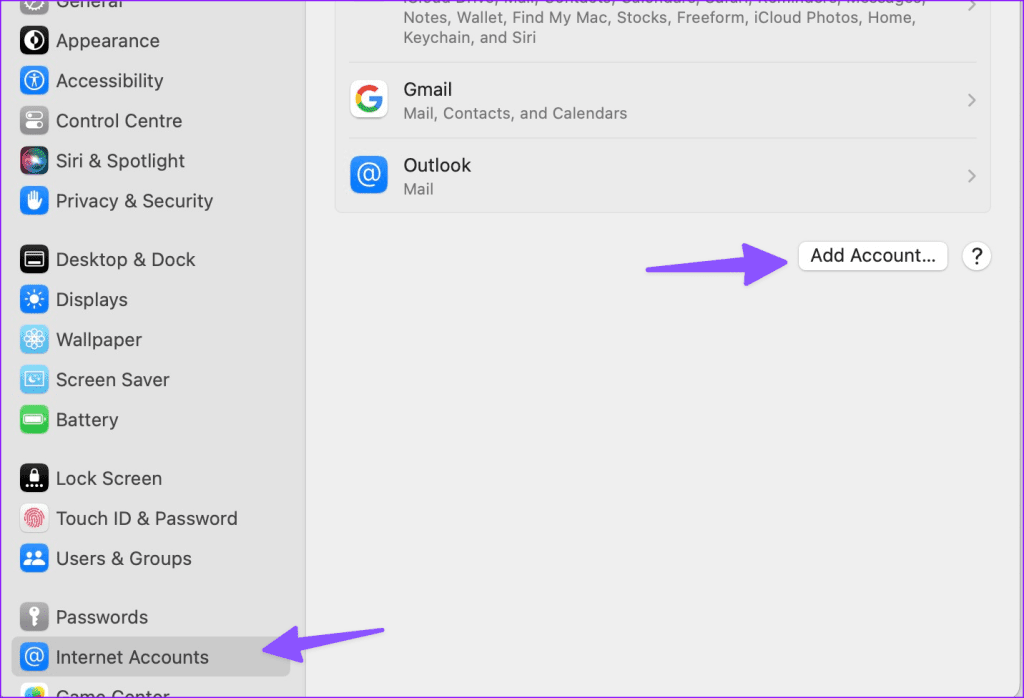
Stap 3: Klik op Mail-account en voer uw Outlook-inloggegevens in.
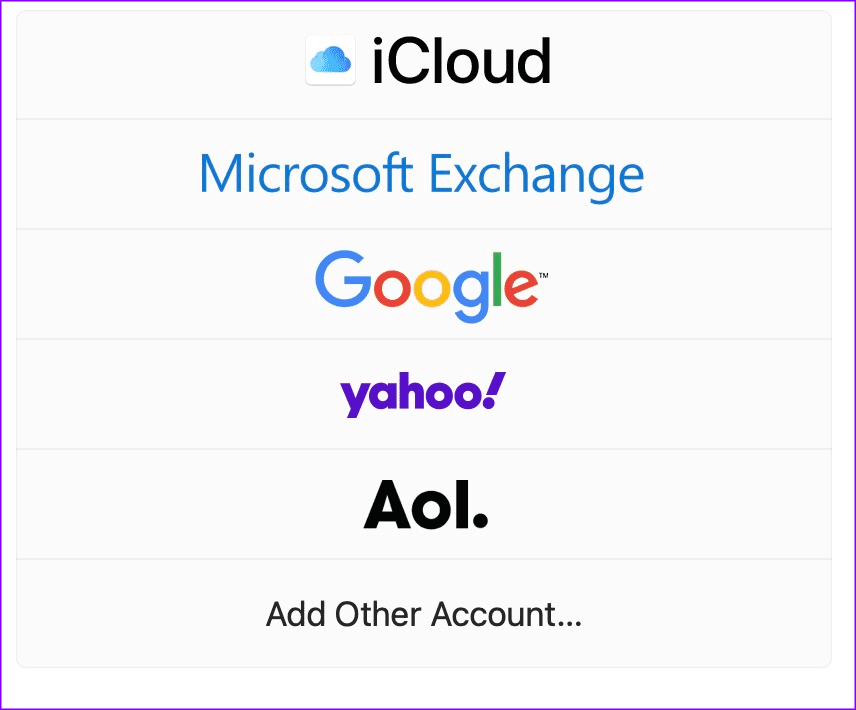
Stap 4: Uw Outlook-account zou nu moeten verschijnen. Klik erop.
Schakel de schakelaar E-mail in. Start nu de Mail-app om uw Outlook-inbox te controleren.
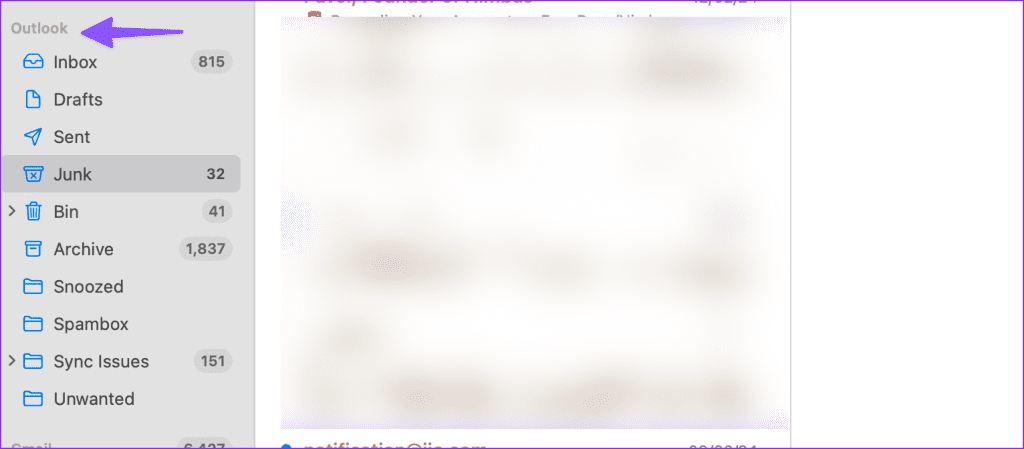
Beheer uw Outlook-e-mails op Mac
Microsoft heeft lovenswaardig werk verricht met Outlook voor het web. Het combineert uw Outlook-taken, notities, agenda's en meer in een gebruiksvriendelijke gebruikersinterface. Hopelijk hebben enkele van de bovengenoemde oplossingen het probleem aan uw kant opgelost. Welke truc heeft voor jou gewerkt? Deel uw ervaringen met andere lezers in de reacties hieronder.